有时,将电子邮件发送给多个收件人,而这些收件人不知道该电子邮件还发送给了谁,这可能会很方便。
一个例子是,如果您想要达到多个销售目标,而又不想让他们感觉像是邮件列表的一部分。或者您可能想让一位家庭成员与另一位亲人进行微妙的对话。
无论您的原因是什么,您都可以通过多种方法安全可靠地完成此操作 - 但有些方法比其他方法更好。在本博客中,我们将了解如何发送电子邮件,并提供一些选项供您选择。
1. 使用密件抄送向 Gmail 中的未公开收件人发送电子邮件
在其他收件人知情的情况下将某人复制到电子邮件中的功能已经存在很长时间了。我们通常称之为 BCC 或“密件抄送”。
使用 Gmail 发送密件抄送的过程非常简单。它的工作原理如下:
- 在浏览器中打开 Gmail
- 单击屏幕左上角的撰写按钮
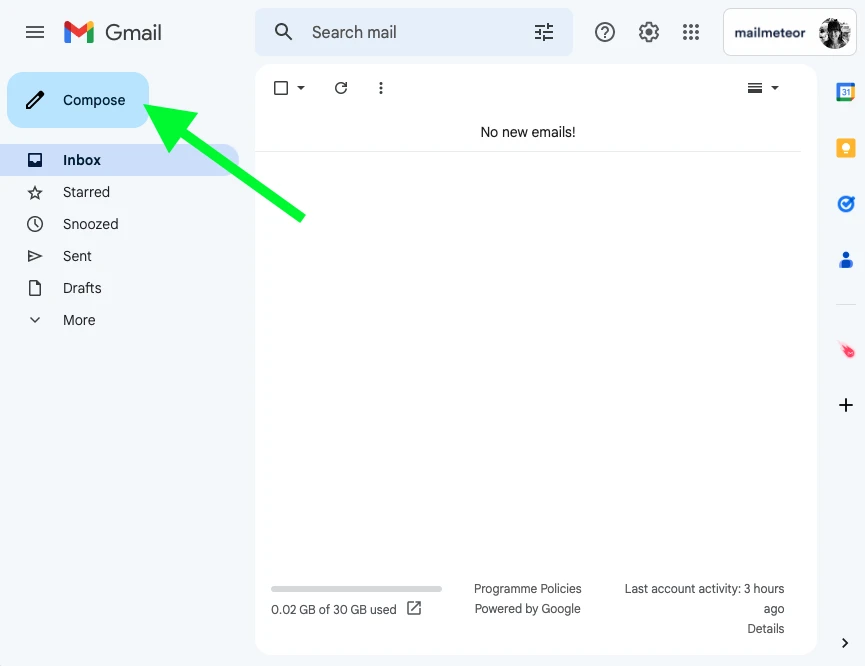
- 在新消息屏幕上,单击密件抄送。
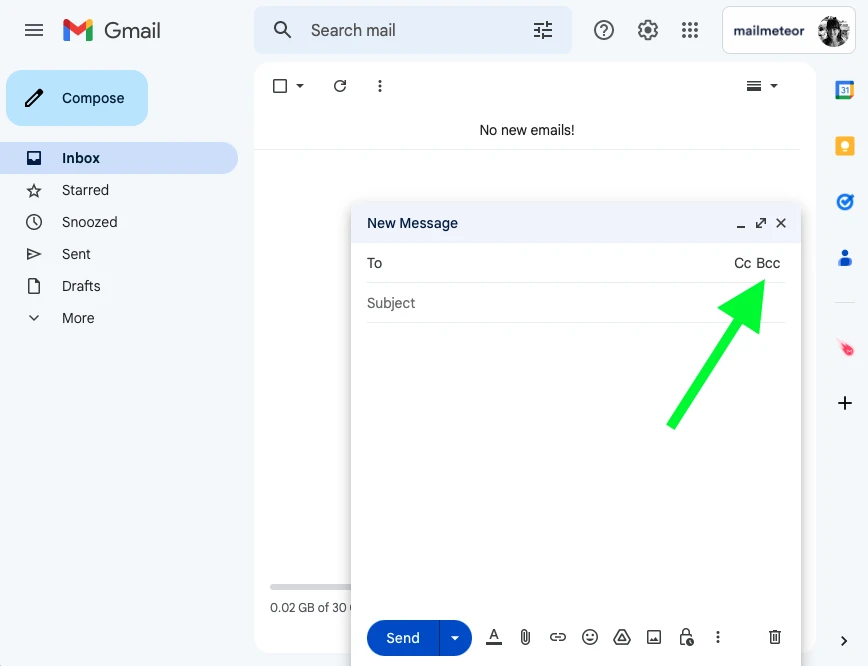
- 在出现的密件抄送字段中输入您希望保密的收件人地址。
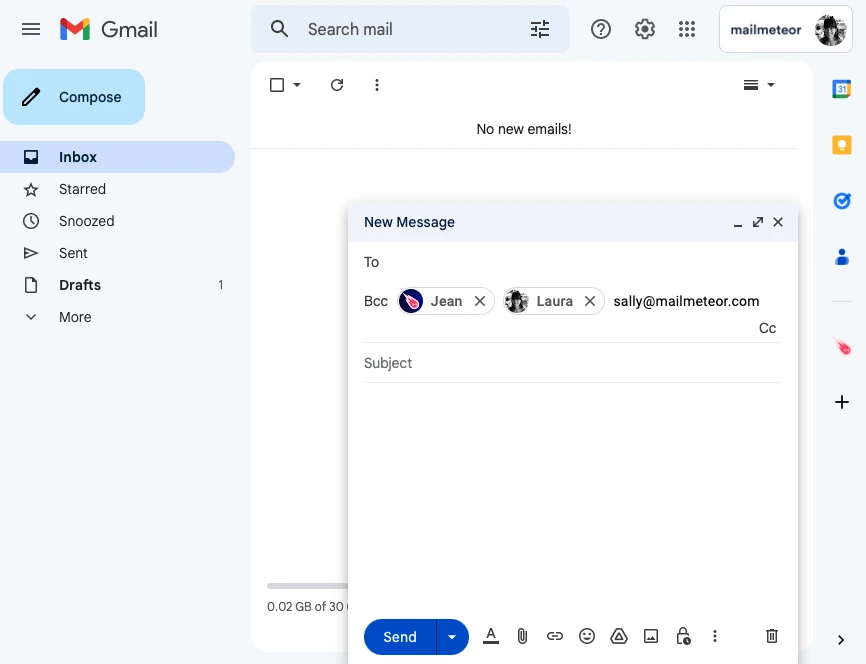
- 在“收件人”和“抄送”框中填写其他收件人的地址
- 完成您的消息并点击发送。
然后,电子邮件将发送,电子邮件链中的每个人都将能够看到其他收件人,除了在密件抄送字段中输入的收件人之外。
它简单快捷,但可能不是最安全的做事方式,特别是当您发送到更大的列表时。此外,您的收件人很容易发现他们是一个更大的邮件列表的一部分,这可能会让读者感到厌烦。幸运的是,还有其他更好的选择。
2. 在 Gmail 中使用多重发送
Gmail 最近新增的一项功能是Gmail 多重发送功能。
多发送功能具有一些可发送给多个收件人的选项,过去仅适用于选定的 Workspace 帐户。然而,在 2022 年 11 月,全面的服务向所有 Workspace 用户推出,包括 Workspace 个人计划的用户。
多重发送的工作方式与密件抄送类似,只是为那些寻求更定制的多电子邮件选项的人提供了少量额外功能。
然而,存在一些问题可能会阻碍许多用户利用该功能:
- 成本Workspace 个人帐户的每月费用为 9.99 美元,其中包含的功能少于 Google Workspace 领先的邮件合并扩展Mailmeteor 。
- 电子邮件限制如果您有大量想要联系的收件人,您可能会遇到多重发送的问题,因为多重发送的最大收件人限制为 1,500 个,而 Mailmeteor 则在一次营销活动中为您提供最多 10,000 个收件人。
- 个性化多次发送不允许在主题行中合并标签,这意味着您无法进行个性化。个性化主题行是提高电子邮件打开率的关键。
如需帮助可点击网站右上方群链接,加入QQ群寻求帮助
继续阅读
我的微信
我的微信
微信扫一扫

评论